1、首先打开Excel2007,点击右下角页面布局。

2、按住鼠标左键,框选第一行,点击工具栏,合并单元格,添加所有框线。然后在左侧调整行高。

3、在第一行表头,填写表格名称【摄影场次表】,然后字体设置24号,选择字体加粗,格式选择居中。
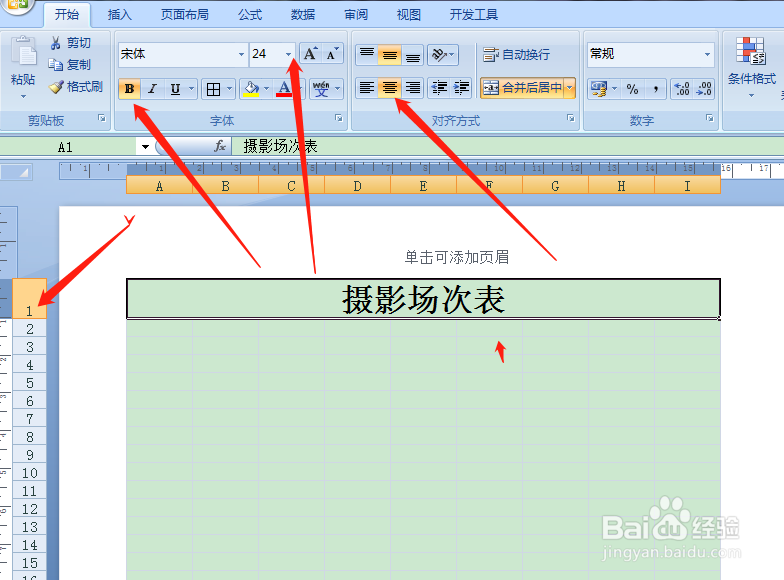
4、按住鼠标左键框选第二行,点击工具栏添加所有框线。在左侧调整行高。
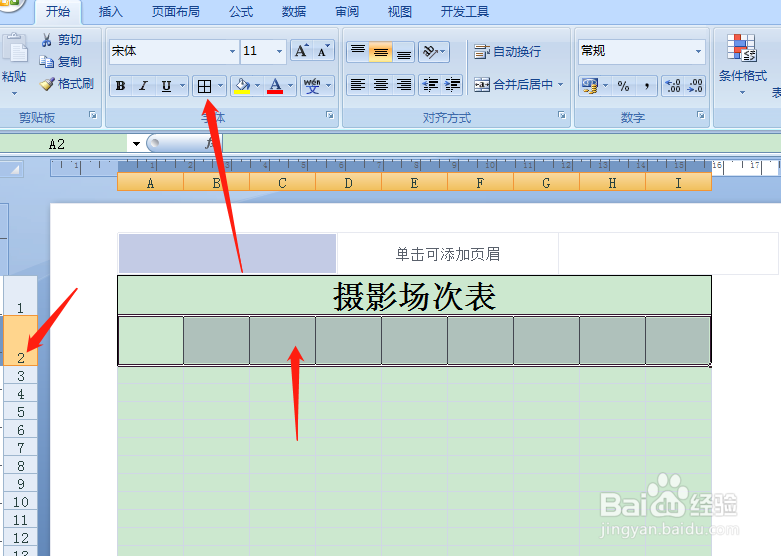
5、表头第二行如下图所示,填写好对应的项目名称,然后字体格式设置居中对齐,字体加粗。
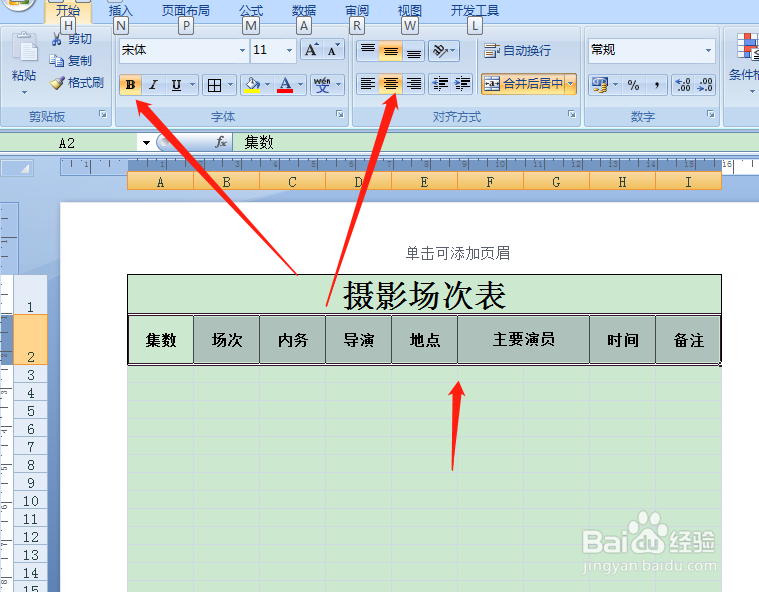
6、按住鼠标左键框选下图中区域,点击工具栏,添加所有框线。

7、按住鼠标左键框选下图中区域,点击工具栏,合并单元格,选择跨越合并。
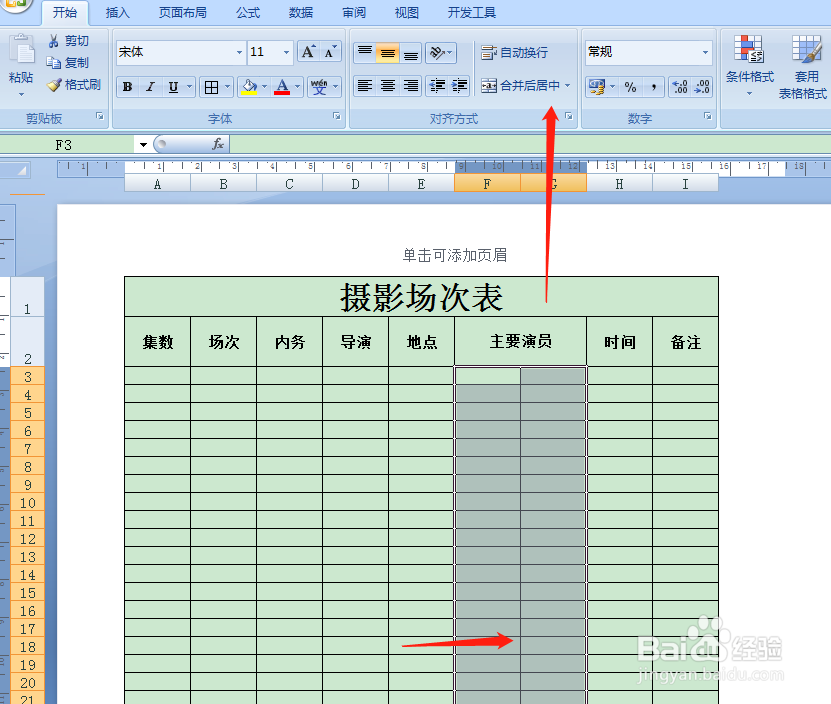
8、整个表格如下图所示,就完成了。如果你不是整页制作,就需要点击视图,取消网格线。

